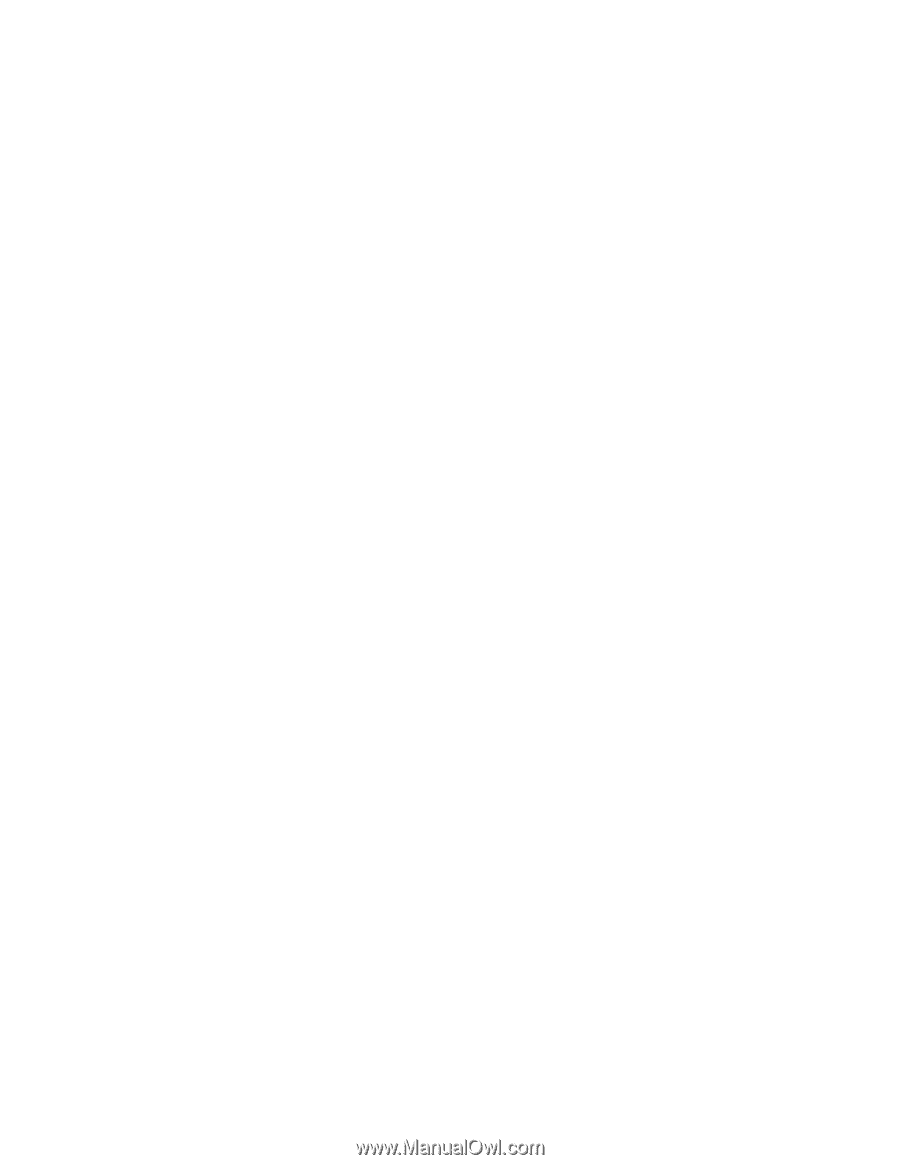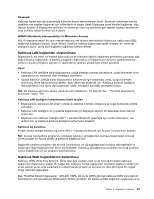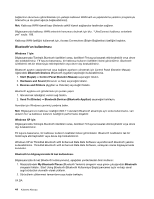Lenovo ThinkPad Edge E420 (Turkish) User Guide - Page 64
Kuruluş Sihirbazı veya, Eller Serbest
 |
View all Lenovo ThinkPad Edge E420 manuals
Add to My Manuals
Save this manual to your list of manuals |
Page 64 highlights
• Eller Serbest • AV profili 4. Erişmek istediğiniz hizmeti tıklatın. Daha fazla bilgi için çevrimiçi Bluetooth yardımını açmak üzere F1 tuşuna basın. Bluetooth Yapılandırması Bluetooth yapılandırma özelliklerini kullanmak için simgeyi sağ tıklatın. Açılan bir menü görüntülenir. Bluetooth Setup Wizard (Kuruluş Sihirbazı) veya Advanced Configuration (Gelişmiş Yapılandırma) seçeneğini belirleyin. Bluetooth Setup Wizard (Kuruluş Sihirbazı) aşağıdakileri yapabilir: • Hizmet sağlayabilecek Bluetooth aygıtlarının tümünün bulunması • Kullanmak istediğiniz, belirli bir Bluetooth aygıtının bulunması ve bu aygıttaki hizmetlerin yapılandırılması • Uzak hizmetler için sağlanan, bilgisayarınızdaki Bluetooth hizmetlerinin yapılandırılması • Bilgisayarınızın adının ve aygıt türünün yapılandırılması Gelişmiş Yapılandırma'nın şu işlevleri bulunur: • Bilgisayarınızın adının ve aygıt türünün yapılandırılması • Uzak Bluetooth aygıtların bilgisayarınızı bulabilmesi için bilgisayarınızın ayarlarının yapılandırılması • Bilgisayarınızın ayarlarının, bilgisayarınız uzak Bluetooth aygıtları bulabilecek şekilde yapılandırılması • Bilgisayarınızda uzak aygıtlar için sağlanan Bluetooth hizmetlerinin yapılandırılması • Uzak Bluetooth aygıtlardaki hizmetlerin yapılandırılması • Bluetooth donanımı hakkında bilgilerin görüntülenmesi Ayrıntılar için Bluetooth yardımına başvurun. Yardımı görmek için My Bluetooth Places (Bluetooth Yerlerim) öğesini çift tıklatın, Help (Yardım) öğesini, sonra da Bluetooth help (Bluetooth yardım) seçeneğini tıklatın. Yardımı başlatmanın diğer bir yolu görev çubuğundaki sistem tepsisinde Bluetooth Configuration (Bluetooth Yapılandırma) öğesini sağ tıklatmak ve Advanced Configuration (Gelişmiş Yapılandırma) öğesini, sonra da Help (Yardım) öğesini tıklatmaktır. Windows XP'ye Microsoft Bluetooth yazılımının kurulması Microsoft Bluetooth yazılımını kullanmak istiyorsanız, aşağıdakileri yapın: Önce ThinkPad Bluetooth with Enhanced Data Rate Software yazılımını kaldırın. 1. Bluetooth'u kapatın. 2. Start (Başlat) ➙ Control Panel (Denetim Masası) seçeneklerini tıklatın. 3. Add or Remove Programs (Program Ekle ya da Kaldır) seçeneğini tıklatın. 4. ThinkPad Bluetooth with Enhanced Data Rate Software seçeneğini belirleyin; sonra yazılımı kaldırmak için Change/Remove (Değiştir/Kaldır) seçeneğini tıklatın. 5. Ekrandaki yönergeleri izleyin. Sonra Microsoft Bluetooth yazılımını aşağıdaki gibi yükleyin: 1. Bluetooth'u açın. Microsoft Bluetooth yazılımı otomatik olarak yüklenir. 2. Found New Hardware Wizard (Yeni Donanım Bulundu Sihirbazı) penceresi açılırsa şunları yapın: a. No, not this time (Hayır, bu kez değil) seçeneğini belirleyin, sonra Next (İleri) seçeneğini tıklatın. 46 Kullanma Kılavuzu